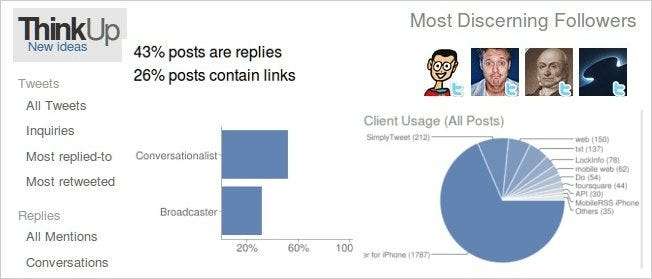
Lo lắng về việc lưu trữ các tweet của bạn? Muốn tìm kiếm mạnh mẽ hơn? Muốn xem số liệu thống kê tweet của bạn? Bạn có thể làm tất cả những điều đó và hơn thế nữa bằng cách cài đặt ThinkUp trên máy chủ gia đình của mình.
ThinkUp là một ứng dụng tuyệt vời (hiện đang trong giai đoạn thử nghiệm) sẽ lưu trữ tất cả các tweet, câu trả lời, phản hồi của bạn, v.v. để bạn có thể tìm kiếm chúng và tìm ra một số thống kê sử dụng hữu ích. Nó có khá nhiều plugin, bao gồm cả plugin bổ sung hỗ trợ Facebook đầy đủ.
Nó được thiết kế để cài đặt trên máy chủ LAMP; tức là, Linux, Apache, MySQL và PHP là những gì sẽ cung cấp xương sống cho nó. Mặc dù có thể cài đặt nó trên Windows - hoặc là Máy chạy trên Mac , nó dễ dàng xử lý nhất trong Linux, vì vậy chúng tôi sẽ sử dụng Ubuntu để hướng dẫn bạn cách thiết lập và chạy nó. Nó đang được phát triển rất tích cực bởi người sáng lập, Gina Trapani và nhiều người dùng trong cộng đồng.
Điều kiện tiên quyết
ThinkUp hiện đang trong giai đoạn thử nghiệm, vì vậy sẽ có một số lỗi và mọi thứ có thể không diễn ra hoàn hảo, vì vậy trừ khi bạn quan tâm đến việc mày mò (và có thể trợ giúp bằng cách gửi báo cáo lỗi), điều này có thể không dành cho bạn. Trước tiên, bạn sẽ cần thiết lập và chạy một máy chủ LAMP và chúng tôi sẽ giả định rằng bạn đã thiết lập xong. Bạn cũng sẽ cần một tài khoản người dùng MySQL cá nhân đã được thiết lập. Cuối cùng, chức năng mail trong PHP sẽ hoạt động, có nghĩa là bạn sẽ cần một chương trình hoặc tập lệnh có thể gửi thư, nhưng nếu không, chúng tôi sẽ giúp bạn.
Được rồi, để bắt đầu, chúng tôi sẽ cần cài đặt thêm một số thứ có thể chưa được cài đặt, chẳng hạn như cURL và GD. Để làm điều đó, chỉ cần nhập lệnh sau:
sudo apt-get install curl libcurl3 libcurl3-dev php5-curl php5-gd
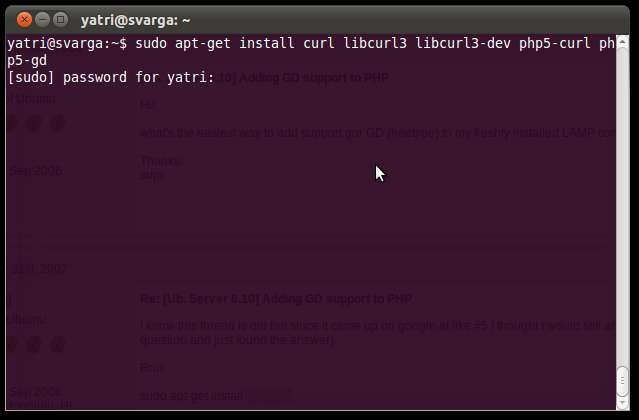
Nhập mật khẩu của bạn và để nó cài đặt. Để hoàn tất việc này, bạn sẽ phải khởi động lại máy chủ Apache:
khởi động lại sudo /etc/init.d/apache2
Ngoài ra, bạn có thể sử dụng:
khởi động lại dịch vụ sudo apache2
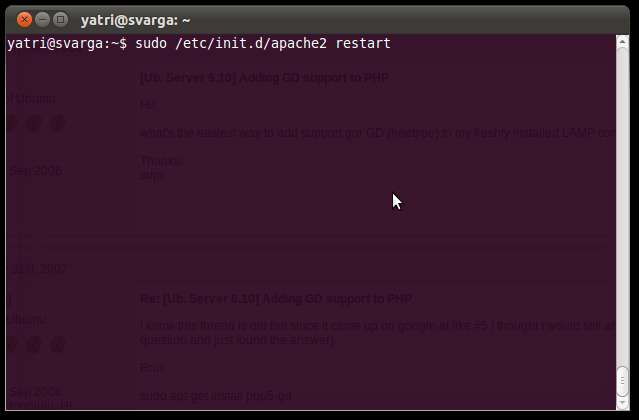
Giữ cửa sổ đầu cuối của bạn luôn mở, vì bạn có thể cần phải quay lại cửa sổ đó thường xuyên để thay đổi một số thứ.
Gửi thư
Như đã lưu ý ở trên, bạn sẽ cần một thứ có thể gửi thư trên chính máy chủ của bạn. Nếu không, có một cách khắc phục thực sự dễ dàng. Chỉ cần cài đặt sendmail bằng lệnh sau:
sudo apt-get install sendmail
Sau đó, chúng ta cần chỉnh sửa tệp php.ini để trỏ đến chương trình mới được cài đặt.
sudo nano /etc/php5/apache2/php.ini
Nhấn phím xuống trang cho đến khi bạn tìm thấy thứ gì đó giống như sau:
; sendmail_path =
Bạn cần xóa dấu chấm phẩy đầu tiên và nối thêm đường dẫn vào cuối. Thay đổi dòng đó để nó trông giống như sau:
sendmail_path = / usr / sbin / sendmail -t –i
Để lưu, hãy nhấn CTRL + O và nhập. Nếu được nhắc ghi đè, hãy nhấn Y. Sau đó thoát bằng CTRL + X.
Cuối cùng, khởi động lại Apache, giống như chúng ta đã làm trong phần trước. Điều này sẽ cung cấp cho máy chủ của bạn khả năng gửi thư mà chúng tôi sẽ cần sau một thời gian ngắn để kích hoạt tài khoản ThinkUp của mình.
Cài đặt ThinkUp
Đi thẳng đến Trang ThinkUp GitHub để tải xuống ThinkUp (phiên bản beta hiện tại là 0.8). Khi bạn đã tải xuống xong, hãy bật lệnh này trong thiết bị đầu cuối để giải nén nó vào thư mục web mặc định của bạn:
sudo giải nén đường dẫn / to / thinkup-0.8.zip –d / var / www

Thao tác này sẽ tự động tạo một thư mục có tên “thinkup” trong / var / www.
Để truy cập ThinkUp, hãy mở trình duyệt web và điều hướng đến một trong những cách sau:
http: // localhost / thinkup
http: //your.internalip.address/thinkup
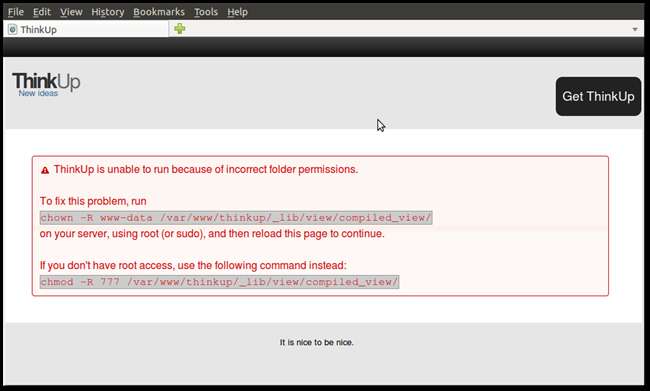
Tỷ lệ cược là bạn sẽ nhận được thông báo lỗi đó do quyền không chính xác. Bạn chỉ có thể nhập lệnh đó vào một thiết bị đầu cuối để khắc phục sự cố.
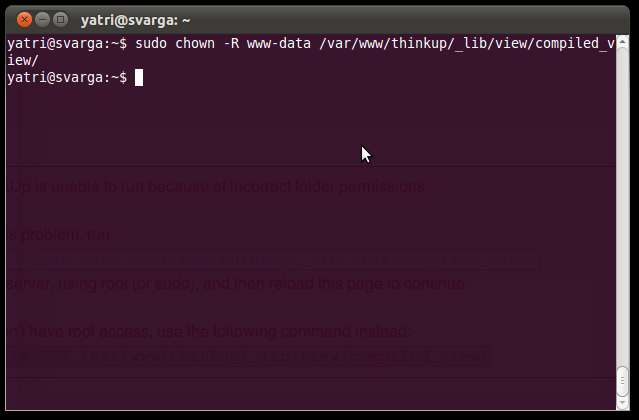
Sau đó, làm mới trang trình duyệt của bạn.
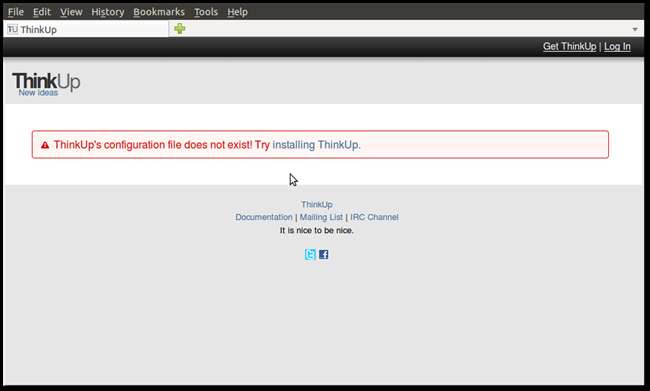
Nhấp vào liên kết “cài đặt ThinkUp” để bắt đầu cấu hình ban đầu. Bạn sẽ thấy màn hình yêu cầu.

Bạn sẽ được tốt để đi. Cuộn xuống và nhấp vào nút để tiếp tục.
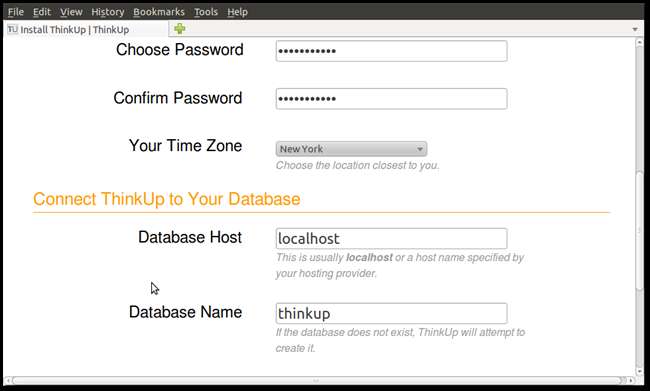
Bạn sẽ phải nhập địa chỉ email hợp lệ, tạo mật khẩu và đặt múi giờ. Đó là những lựa chọn dễ dàng. Những người khó khăn hơn sẽ đến tiếp theo.
- Máy chủ cơ sở dữ liệu: Tại đây, hãy nhập tên máy chủ của bạn hoặc nếu tên máy chủ đó nằm trên máy chủ riêng của bạn, chỉ cần nhập “localhost”
- Tên cơ sở dữ liệu: Nhập tên cho cơ sở dữ liệu mà ThinkUp sẽ sử dụng cho dữ liệu của nó. Nó sẽ được tạo nếu nó không tồn tại.
- Tên người dùng: Tên người dùng tài khoản MySQL của bạn.
- Mật khẩu: Mật khẩu tài khoản MySQL của bạn.
Sau đó nhấp vào nút để tiếp tục. Bạn có thể thấy một thông báo như thế này:

Chỉ cần nhập hai lệnh vào một thiết bị đầu cuối để tạo tệp cấu hình và thay đổi quyền sở hữu tệp đó.
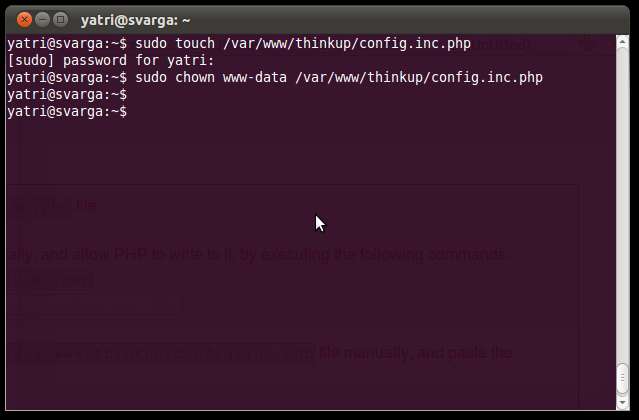
Sau khi nhấp vào nút, bạn sẽ thấy một thông báo có nền màu xanh lục cho biết quá trình cài đặt đã thành công và một email đã được gửi để kích hoạt tài khoản của bạn. Đăng nhập vào email của bạn, nhấp vào liên kết (đảm bảo rằng IP / tên miền là chính xác) và bạn sẽ thấy một thông báo “đã kích hoạt” màu xanh lá cây đẹp mắt.
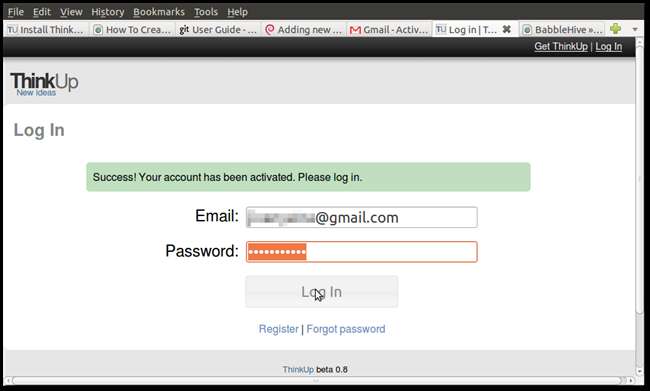
Nhập thông tin đăng nhập của bạn và đăng nhập!
Cấu hình ThinkUp
Sau khi tham gia, bạn sẽ thấy rằng bạn chưa thiết lập bất kỳ tài khoản nào. Nhấp vào liên kết để thay đổi điều đó.
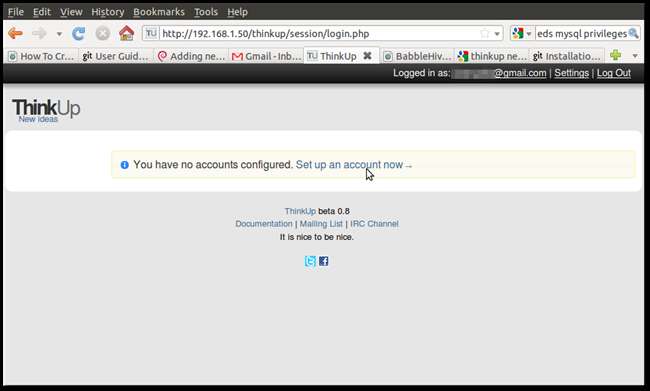
Theo mặc định, nó sẽ yêu cầu bạn thêm tài khoản Twitter. Cuộn xuống nơi có nội dung “Định cấu hình Plugin Twitter” và làm theo các bước để đăng ký ThinkUp trên Twitter.
Hãy lưu ý rằng bạn có thể phải thay đổi URL gọi lại của mình để trỏ đến IP bên ngoài hoặc bí danh DNS. Twitter sẽ cung cấp cho bạn một số thông tin bổ sung: người tiêu dùng và khóa bí mật.
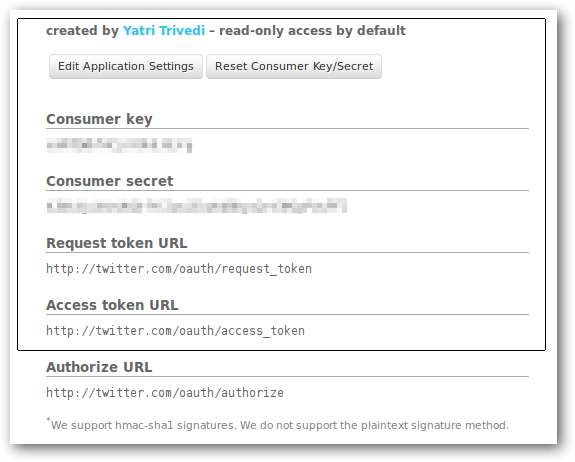
Hãy cẩn thận với những điều này, vì chúng là duy nhất cho sự tương tác của ứng dụng này với tài khoản Twitter cụ thể của bạn! Nhập các khóa này vào cấu hình ThinkUp của bạn.
Tiếp theo, nhấp vào “Hiển thị tùy chọn nâng cao” ở phía dưới để hiển thị điều này:
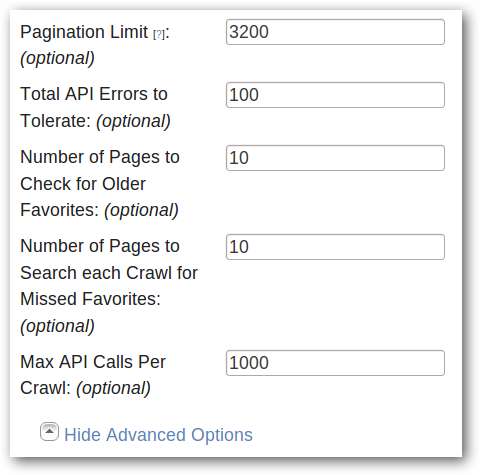
Bạn có thể tăng các giá trị như tôi đã làm. Khi cấu hình hoàn tất, ThinkUp sẽ sử dụng trình thu thập thông tin để lấy thông tin của bạn từ Twitter. Bằng cách tăng khả năng chịu lỗi này và các giá trị khác, chúng tôi sẽ có thể nhận được ngày càng nhiều dữ liệu hơn mỗi lần thu thập thông tin. Khi bạn hoàn tất, hãy nhấp vào nút “Lưu” và cuộn lên. Bạn sẽ thấy một nút khác có nội dung “Ủy quyền ThinkUp trên Twitter”. Nhấp vào nó.
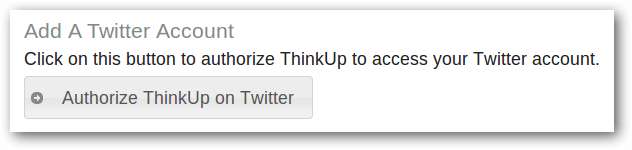
Nó sẽ chuyển hướng bạn đến Twitter, nơi bạn chỉ cần nhấp vào nút “Cho phép” và sau đó nó sẽ đưa bạn trở lại ThinkUp.
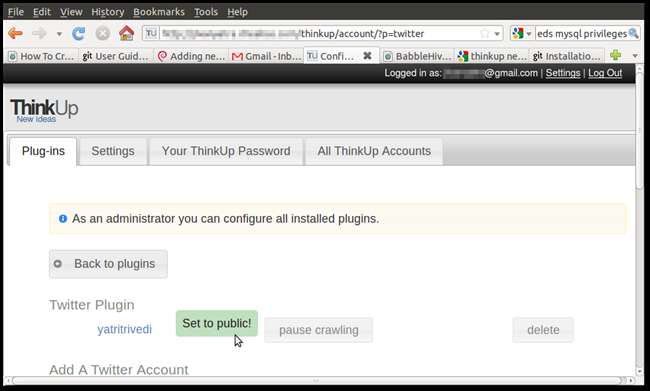
Khi cuộn lên, bạn sẽ thấy tài khoản của mình được liệt kê trong “Plugin Twitter” và nếu bạn có thể công khai số liệu thống kê của mình bằng cách nhấp vào nút “Đặt thành công khai”. Điều này sẽ giúp bạn không phải đăng nhập để xem tất cả số liệu thống kê của mình khi bạn truy cập http: // localhost / thinkup trong tương lai.
Thu thập dữ liệu qua Cron
Chúng tôi cần đưa một số dữ liệu vào ThinkUp. Nhấp vào biểu trưng ThinkUp hoặc chỉ cần truy cập trang chính ThinkUp của bạn. Nhấp vào bất kỳ số liệu thống kê nào được liệt kê trong menu bên trái.
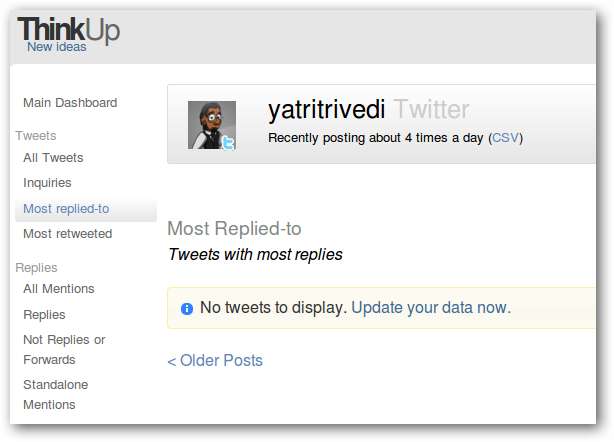
Bạn sẽ thấy rằng không có gì sẵn có, nhưng bạn sẽ thấy một liên kết có nội dung “Cập nhật dữ liệu của bạn ngay bây giờ”.
Nhấp vào nó sẽ đưa bạn đến một trang khác, nơi bạn có thể thấy những nỗ lực của ThinkUp của tôi để lấy dữ liệu khỏi Twitter cho bạn. Đây là trình thu thập thông tin đã đề cập trước đây.
Nếu cuộn xuống, bạn sẽ thấy một gợi ý hữu ích.
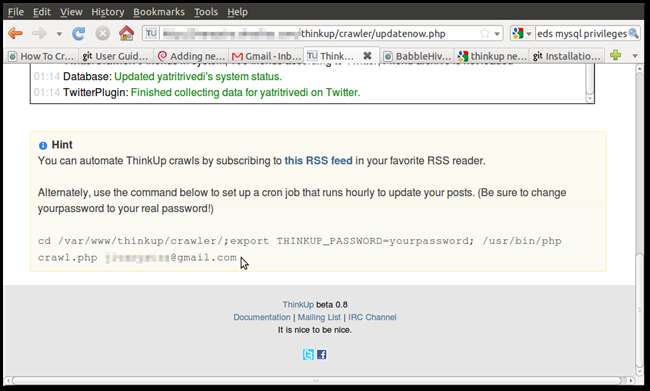
Lệnh đó ở dưới cùng? Chúng tôi có thể tự động hóa điều đó trong Linux thông qua một thứ gọi là cron. Quay lại thiết bị đầu cuối của bạn và nhập lệnh sau:
crontab –e
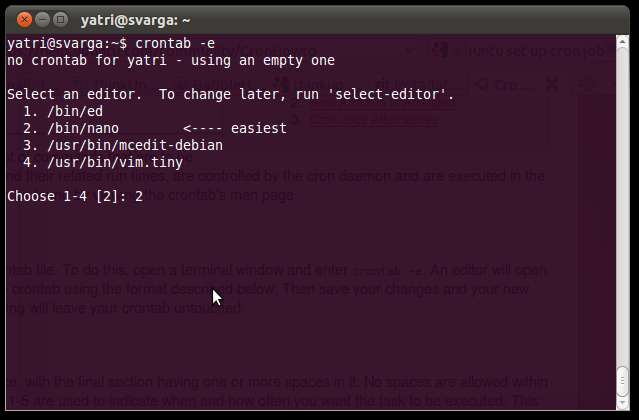
Nó sẽ yêu cầu bạn chọn một trình soạn thảo văn bản. Nano rất tốt cho người mới bắt đầu và đó là những gì chúng tôi đã sử dụng trước đó, vì vậy hãy nhấn 2 để đặt nó làm mặc định.
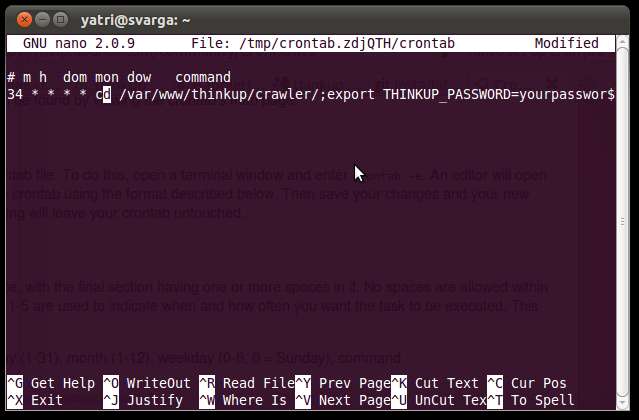
Mỗi cột trong số năm cột trở lên đại diện cho các khoảng thời gian lặp lại: phút, giờ, ngày trong tháng, tháng và ngày trong tuần. Nhập một số sẽ đặt các giá trị đó, trong khi nhập dấu hoa thị sẽ bỏ qua tiêu chí đó. Ở trên, bạn thấy tôi đã nhập:
34 * * * *
Điều đó có nghĩa là cứ sau 34 phút, nó sẽ thực hiện một lệnh. Lệnh nào? Tại sao, một trong những ThinkUp đề xuất, tất nhiên!
cd / var / www / thinkup / crawller /; export THINKUP_PASSWORD = yourpassword; /usr/bin/phpcrawl.php [email protected]
Hãy chắc chắn rằng bạn đã nhập mật khẩu và kiểm tra địa chỉ email trong lệnh này! Điều này sẽ đảm bảo rằng mỗi giờ ThinkUp tự làm mới để nhận dữ liệu mới. Nếu bạn muốn sử dụng các tiêu chí phức tạp hơn cho trình thu thập thông tin của mình, tôi khuyên bạn nên bắt đầu với Cron How-To từ Tài liệu Cộng đồng Ubuntu . Nhấn CTRL + O để lưu, sau đó nhấn CTRL + X để thoát.
Thống kê Twitter
Ngoài việc chỉ lưu trữ tất cả các tweet, câu trả lời và thông tin khác của bạn vào cơ sở dữ liệu MySQL, bạn có thể xem rất nhiều thống kê thú vị. Bạn có thể xem việc sử dụng các khách hàng cụ thể của mình, mức độ bạn trả lời so với lượng bạn tweet, bạn có bao nhiêu người theo dõi, ai trong số đó được theo dõi nhiều nhất và hơn thế nữa.
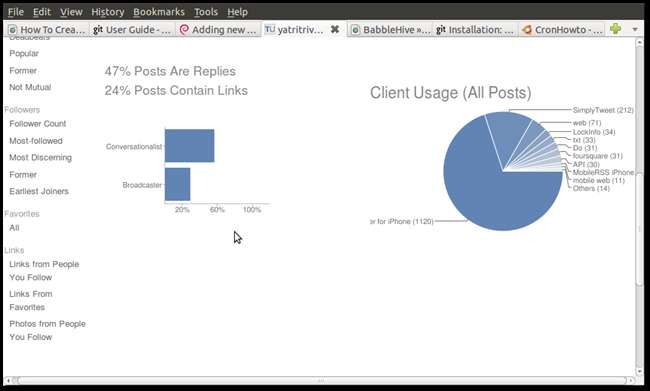
ThinkUp cũng đưa ra một số thông tin hữu ích cho bạn, chẳng hạn như tất cả các bài đăng đề cập đến bạn, các đề cập không phải là trả lời hoặc chuyển tiếp và các cuộc trò chuyện đầy đủ.
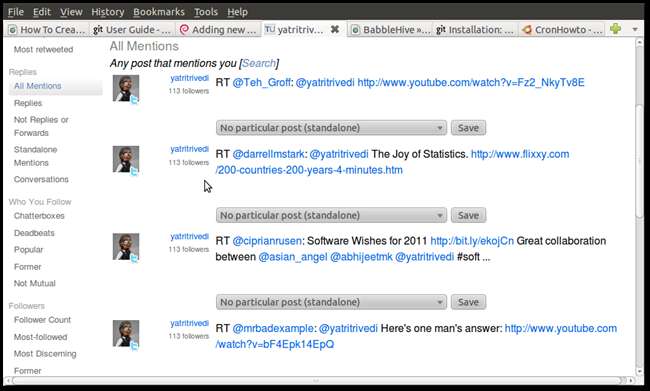
Ở dưới cùng, bạn cũng có thể thấy cách ThinkUp lấy ra danh sách các liên kết xuất hiện trong tweet của bạn, hình ảnh xuất hiện trong tweet của bạn và hơn thế nữa.
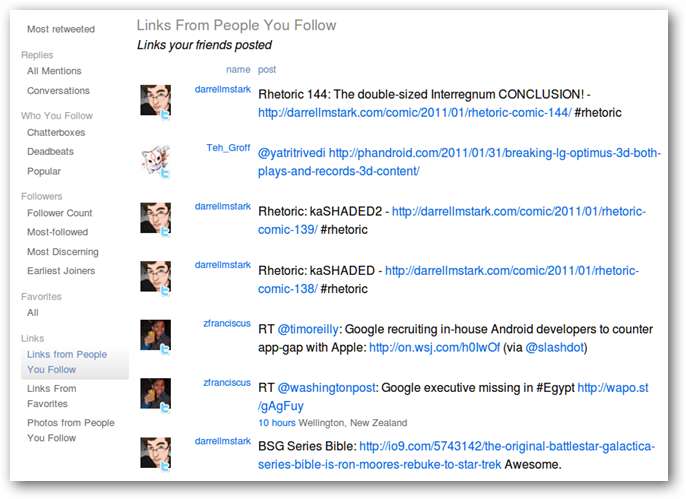
Và, tất nhiên, bạn có thể tìm kiếm thông qua bất kỳ danh mục nào trong số này bằng cách nhấp vào liên kết tìm kiếm.
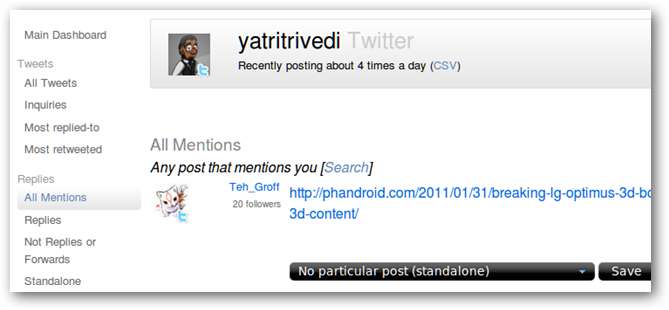
Bạn sẽ nhận được một cửa sổ tìm kiếm tuyệt vời được chia nhỏ thành văn bản.
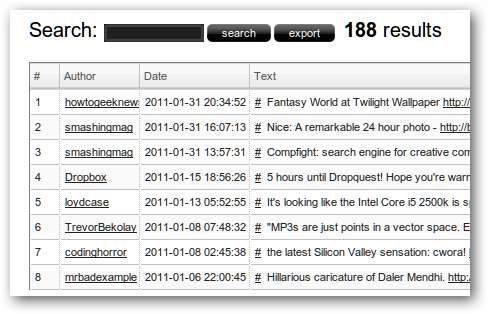
ThinkUp cung cấp rất nhiều chức năng với Twitter, nhưng trình cắm Facebook của nó cũng mạnh mẽ không kém. Sau khi định cấu hình ThinkUp, bạn thậm chí có thể cho phép bạn bè của mình tạo tài khoản để họ cũng có thể sử dụng nó! Ngoài việc lưu giữ, bạn cũng có thể sử dụng ThinkUp để theo dõi câu trả lời cho các câu hỏi bạn đăng và lọc ra thông tin hữu ích từ toàn bộ dòng thời gian của bạn. Nó giúp ích rất nhiều khi nguồn cấp dữ liệu Twitter của bạn bận rộn một cách vô lý hoặc có nhiều người theo dõi đang diễn ra.







